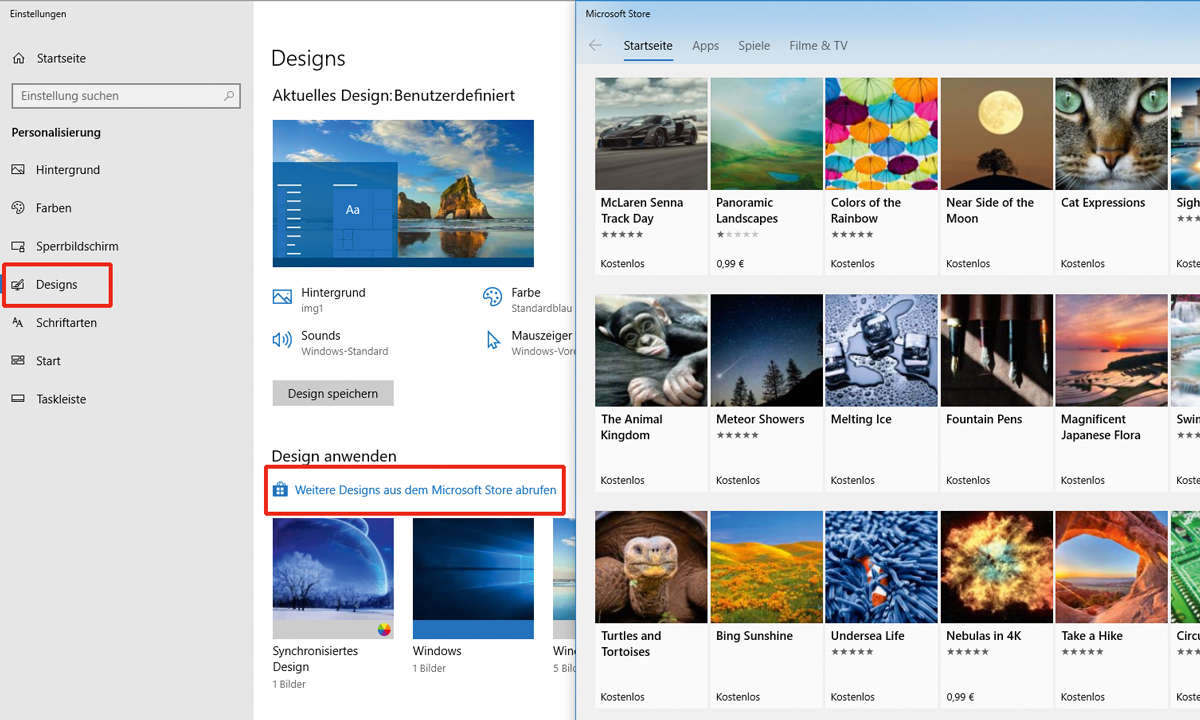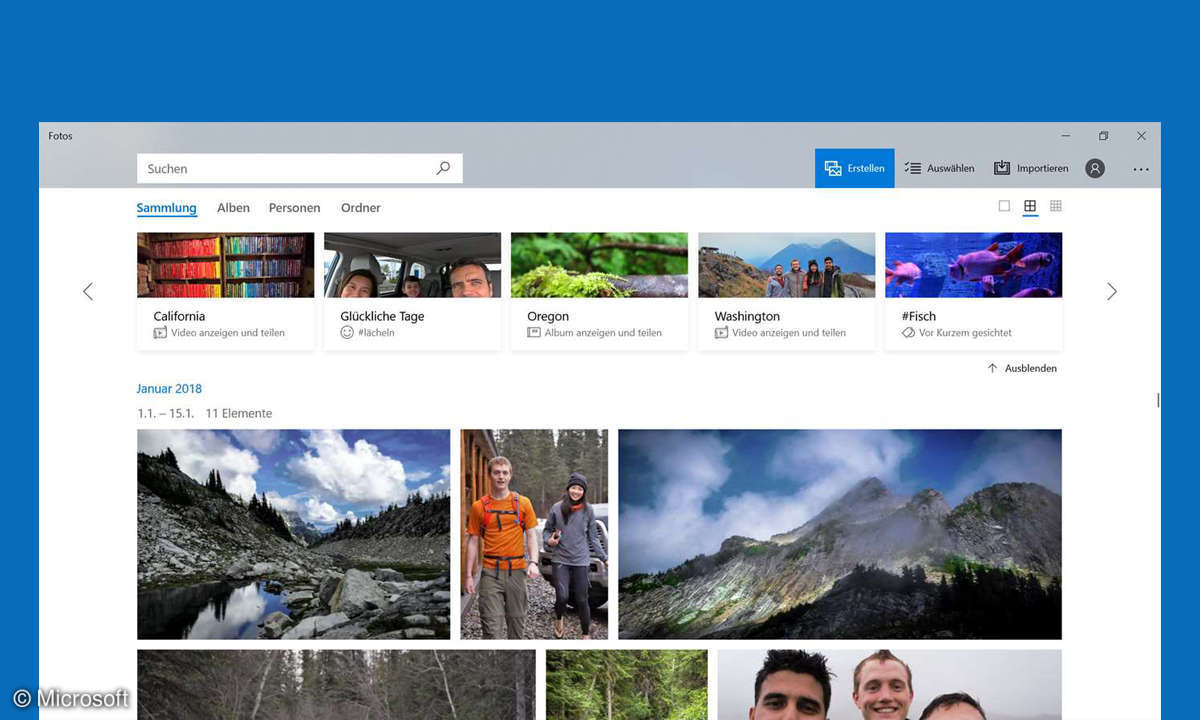Tipps & Tricks: Bildbearbeitung
Viele Kleinigkeiten machen einen großen Unterschied: kontrastreiche Fotos wirken gleich schärfer, der richtige Ausschnitt sorgt für Spannung.

Wer auf den letzten zehn Metern eines Hürdenlaufs eine Vollbremsung hinlegt, kommt selten als Sieger ins Ziel. Ähnlich geht es vielen Anwendern, die ihre besten Bilder in Fotocommunities zur Schau stellen: Es fehlen nur noch wenige Handgriffe zum perfekten Foto - aber die machen oft einen ...
Wer auf den letzten zehn Metern eines Hürdenlaufs eine Vollbremsung hinlegt, kommt selten als Sieger ins Ziel. Ähnlich geht es vielen Anwendern, die ihre besten Bilder in Fotocommunities zur Schau stellen: Es fehlen nur noch wenige Handgriffe zum perfekten Foto - aber die machen oft einen großen Unterschied.
Tipp 1: Sinnvolle Größen zuweisen
Unnötig große Dateien machen in Fotocommunities wenig Sinn: Weisen Sie Ihren Fotos vor dem Hochladen die Abmessungen zu.
Einige Fotocommunities begrenzen die Abmessungen der eingestellten Fotos von vornherein: Fotocommunity.net zum Beispiel rechnet Fotos auf eine maximale Auflösung von 1000 x 1000 Pixel und 400 KByte automatisch herunter.
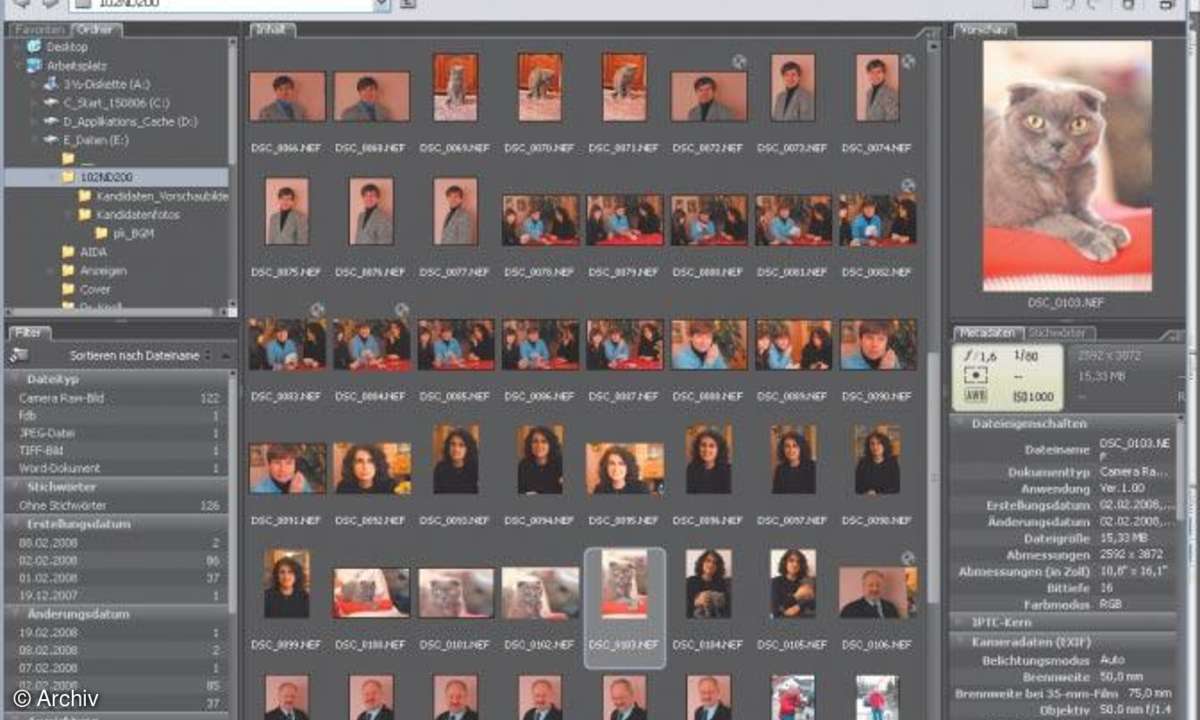
Andere Communities stellen nur begrenzten Speicherplatz (üblich sind maximal 100 MByte/Monat) kostenlos bereit. In jedem Fall ist es sinnvoll, die Datenmenge Ihrer Fotos auf maximal 1000 Pixel für die Höhe/Breite zu beschränken.
Bedenken Sie auch: Je höher die Auflösung der hochgeladenen Fotos ist, desto eher besteht die Gefahr, dass sich irgendjemand an Ihrem geistigen Eigentum vergreift, um es beispielsweise ohne Ihre Erlaubnis für einen Aufmacher in einer Zeitschrift oder als Poster zu missbrauchen.
Tipp 2: Weichzeichnen beugt Treppchen-Effekt vor
Wenn Sie eine hoch aufgelöste Datei stark herunterrechnen, können Sie dadurch die Bildqualität verschlechtern - bei kritischen Motiven drohen unschöne "Treppchen" statt glatter Linien.
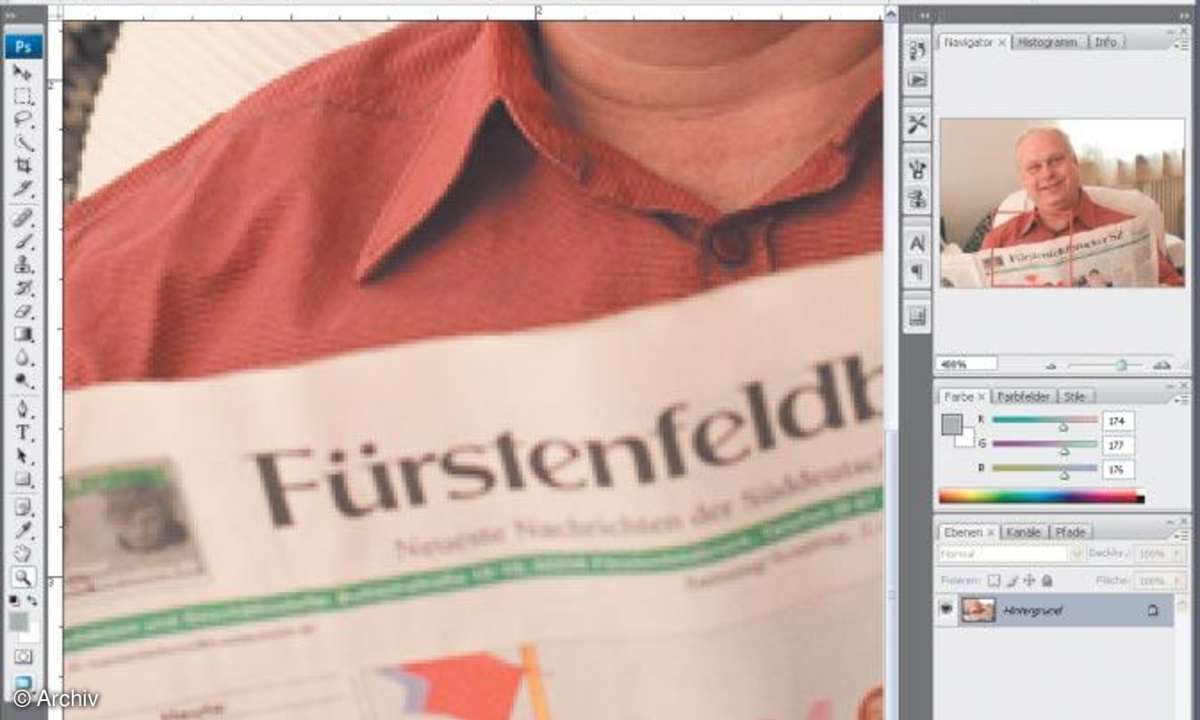
Beim Herunterrechnen von Bilddaten entfernen Programme Informationen. Dies wirkt sich bei vielen Motiven nicht dramatisch aus, kann aber bei schrägen Kanten (im Beispiel: Hemd und Zeitung) zum "Treppchen-Effekt" führen. Diesem beugen Sie vor, indem Sie das Foto beispielsweise mit dem Gausschen Weichzeichner vor dem Herunterrechnen vorsichtig weich zeichnen.
Dazu sind oft mehrere Versuche mit unterschiedlichen Einstellungen nötig: Je stärker die Datenreduktion ausfällt, desto stärker sollten Sie die Datei weichzeichnen.
Tipp 3: Komprimierung und Dateiformat wählen
Die Fotocommunities unterstützen längst nicht jedes Dateiformat, jedoch immer JPEG. Selbst das weit verbreitete, im Print-Sektor immer noch gängige TIFF lässt sich oft nicht verwenden.
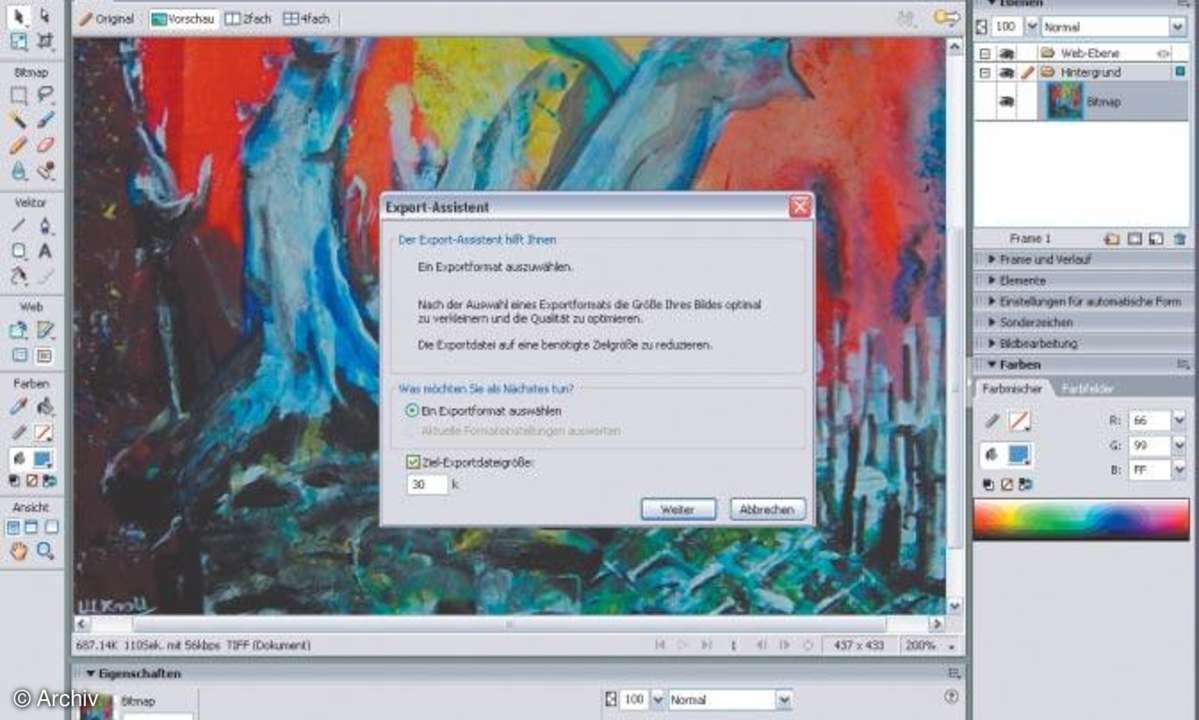
Es kann daher nie schaden, grundsätzlich nur JPEG-Dateien hochzuladen. Diese komprimieren Sie gleich in einer Qualitätseinstellung, die keine unschönen Artefakte erzeugt. In einigen Programmen, darunter Fireworks, können Sie bereits beim JPEG-Export die Zielgröße angeben, die Software wählt dann automatisch die bestmögliche Kompression.
Beachten Sie: Auch für das JPEG-Format gibt es unterschiedliche Varianten. Mit JPEG-2000-Dateien oder JPEGs mit Layern (Bildebenen) kann nicht jedes Programm etwas anfangen.
Tipp 4: Im Zweifel für RAW
Unabhängig vom späteren Ausgabeformat ist meist die Aufnahme im RAW-Format erste Wahl.
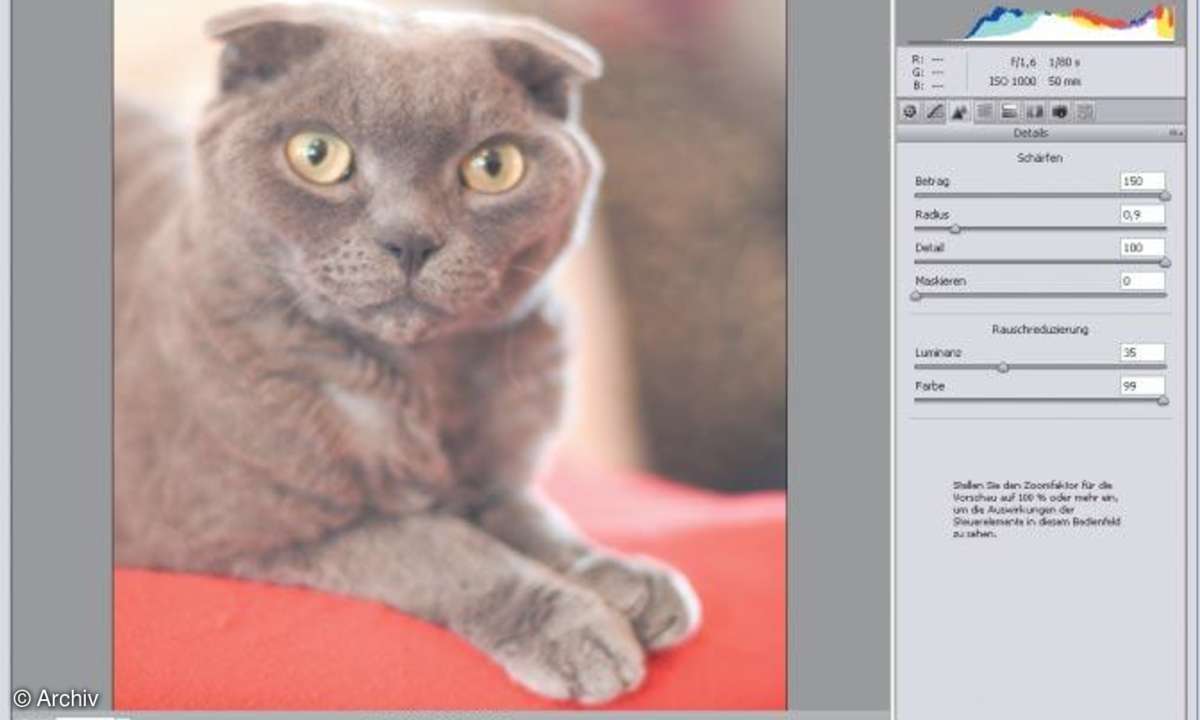
Die besseren Digitalkameras bieten in der Regel die Option, Fotos im Kamera-eigenen Format aufzuzeichnen. Diese RAW-Daten passen Sie dann bei der Konvertierung an: Sie korrigieren die Helligkeit, Fehler wie Verzerrungen oder Vignettierungen, verwenden die bestmöglichen Einstellungen für die Bildschärfe usw.
Wenn Sie im RAW-Format aufnehmen, sind Sie nicht auf die automatischen Konvertierungs-Einstellungen der Kamera angewiesen, die oft nicht optimal sind, sondern können mit sehr geringen Verlusten arbeiten.
Bevor Sie ein Foto als JPEG (oder in einem anderen verlustreichen Dateiformat) speichern, sichern Sie Ihr Werk in einem verlustfreien Formatwie TIFF. Beachten Sie: Die Bildqualität leidet möglicherweise bei jedem Öffnen einer verlustreich gespeicherten Datei.
Tipp 5: Zu viel Schärfe schadet
Vorsicht vor Übertreibungen: Schärfen Sie Ihre Fotos abhängig von der geplanten Ausgabegröße, dem Wiedergabe-Medium und dem Motiv nach.
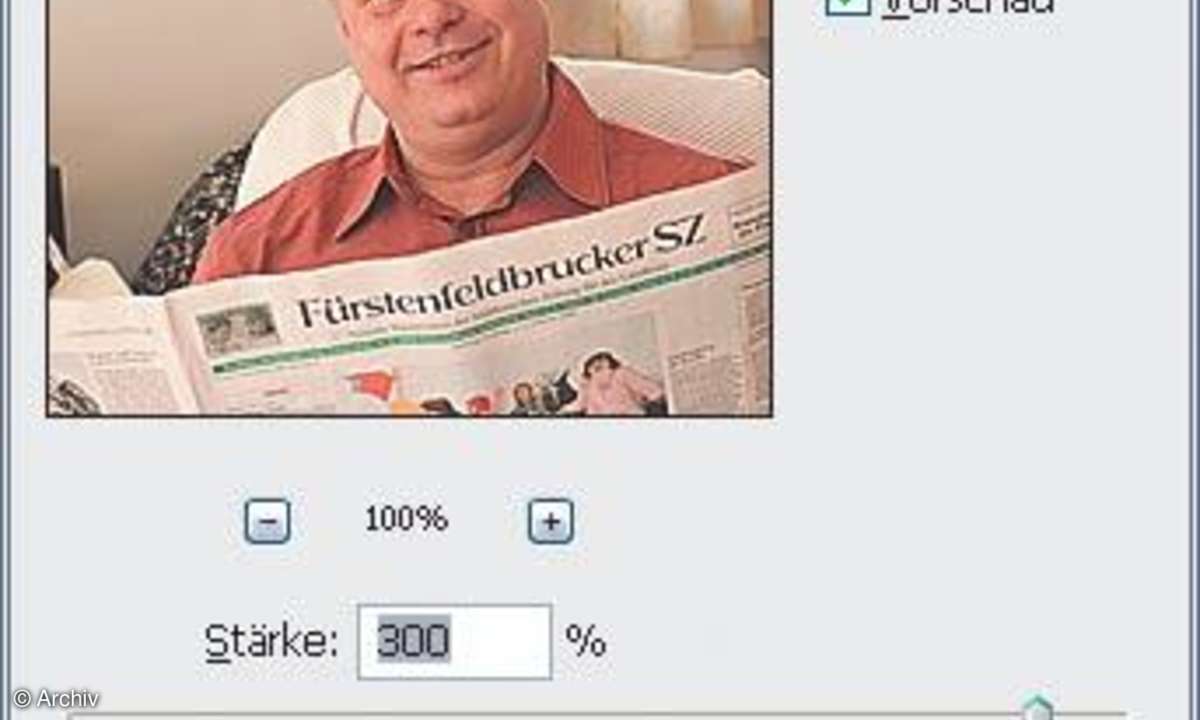
Während für den professionellen Druck das Prinzip gilt, eher leicht überschärfen als zu weich zeichnen, sehen Sie in der 100-Prozent- Darstellung am Bildschirm exakt das Endresultat.
Generell hängen die bestmöglichen Schärfe-Einstellungen auch von der Ausgabegröße und dem Motiv ab: Ein kleines Foto (in Pixel) "verträgt" weniger starkes Nachschärfen. Bei einem romantischen Porträt ist knackige Schärfe (die dann auch Hautunreinheiten stärker betont) weniger gefragt als bei Produktfotos. Generell gilt: Verwenden Sie im Zweifel einen geringen Radius (etwa 0,6 Pixel) für die Unscharfmaske und hohe Schärfewerte (beispielsweise den Wert 300 in Photoshop CS3).
Tipp 6: Bilder beschriften
Bereits bei der Aufnahme mit einer Digitalkamera werden viele Informationen mitgespeichert. Nachträglich lassen sich diese noch ergänzen.
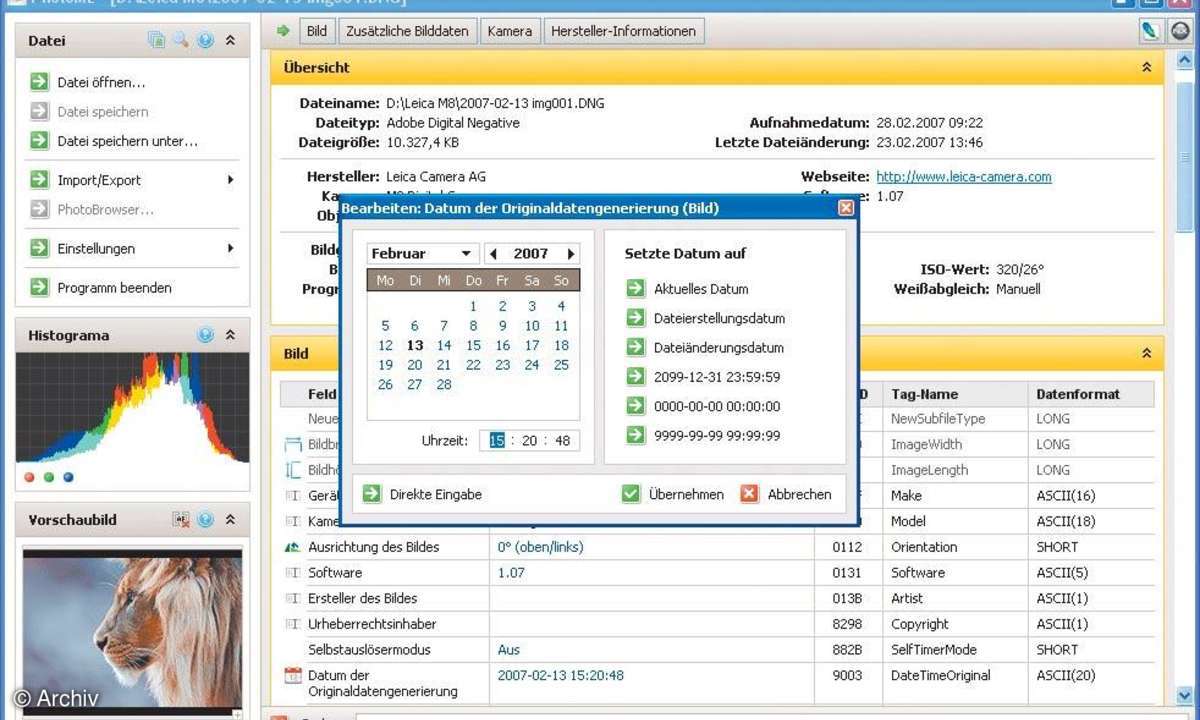
Je nach Kameramodell werden Informationen wie die verwendetes Blende, das Aufnahmedatum etc. gespeichert. Wer seine Fotos mit weiteren Informationen versehen will, kann dazu kostenlose Software verwenden. Ein kostenloses, einfach zu bedienendes Programm ist PhotoMe.
Das Werkzeug kann Metadaten in Bild-Dateien anzeigen und bearbeiten. Es analysiert EXIF- wie IPTC- Daten und kann auch ICCProfile (Gerätebeschreibungen nach International Color Consortium) auslesen - und das sogar kostenlos!
Tipp 7: Differenzierung im Lab-Format
Für starke Tontrennungen ist das Lab-Format ideal.
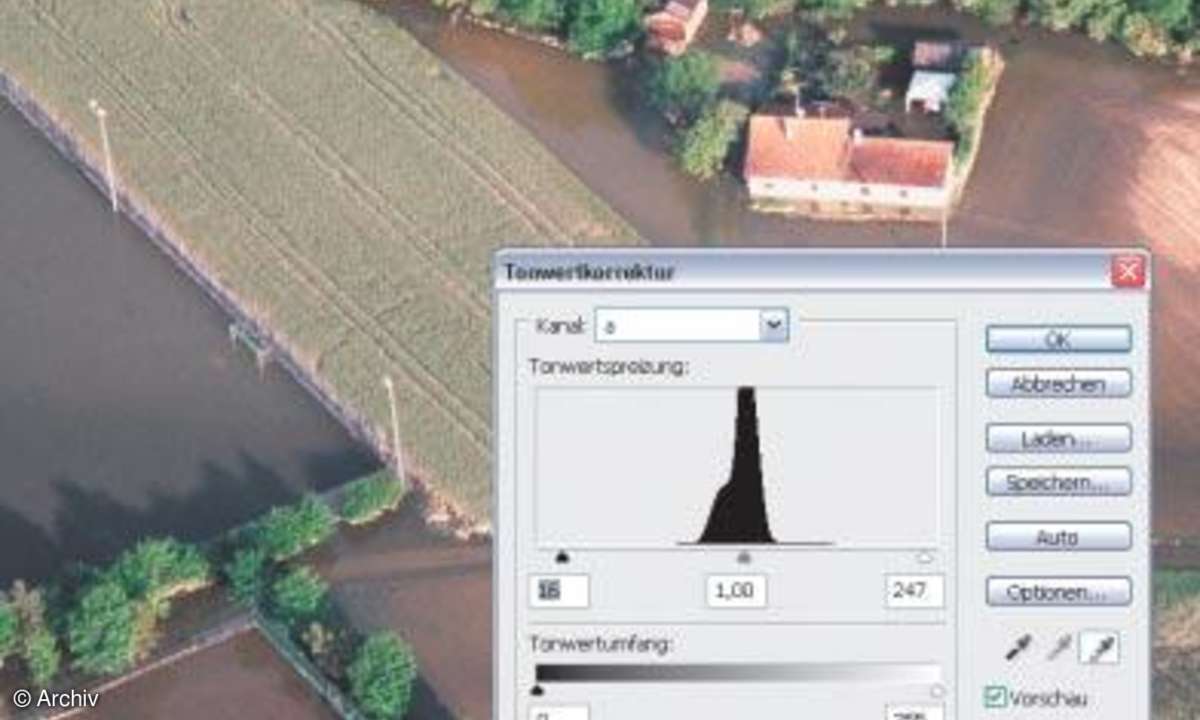
Fotos fürs Web bearbeiten Sie grundsätzlich nie im CMYK-Format, da dieses Format für den Druck bestimmt ist und sich der (größere) RGB- wie der CMYK-Farbraum unterscheiden: Es gibt Tonwerte, darunter leuchtende Blautöne, die sich im RGB- nicht jedoch im CMYK-Farbraum wiedergeben lassen.
Ausnahmsweise ist ein Wechsel in den Lab-Farbraum ratsam: Wenn Sie Tonwerte stark differenzieren wollen, etwa bei Landschaftsaufnahmen, ist Lab dem RGB-Farbraum vorzuziehen. In Lab führen nämlich bereits geringfügige Verschiebungen der Parameter zu stark sichtbaren Änderungen.
Tipp 8: Konzentration auf das Wesentliche
Weniger ist oft mehr: Knappe Ausschnitte erhöhen die Aussagekraft eines Fotos.

Weg mit "totem Fleisch" - so lautet ein geflügelter Spruch unter Grafikern. Gemeint sind damit für die Bildaussage unnötige Elemente. Ein knapper - sozusagen "gewagter" - Ausschnitt erzielt häufig eine viel stärke Wirkung beim Betrachter - er löst Emotionen aus. Ein Panoramafoto (Beispiel: Gruppe vor einem Schloss, Schloss und Gruppe sind komplett zu sehen) dagegen ist gut geeignet, um etwa in einer Diashow dem Betrachter zunächst einen Überblick zu verschaffen.
Tipp 9: Scharfmacher
Für Porträtfotos gilt: Der Vordergrund, also das Hauptmotiv, muss scharf gestellt sein. Den Hintergrund sollten Sie stark weichzeichnen, damit er nicht von der Hauptsache ablenkt.
Diesen Effekt erzielen Sie entweder bereits bei der Aufnahme durch eine weit offene Blende (etwa: 1,4 oder 2.0) und ein "kleines" Teleobjektiv (etwa 105 mm).
Für Porträtaufnahmen bieten sich in erster Linie Teleobjektive zwischen 85 und 135 mm Kleinbild- Brennweite an (viele Digitalkameras, etwa die Nikon D200, verlängern die verwendete Brennweite um den Faktor 1,5): Mit dieser Brennweite lässt sich der Vorder- vom Hintergrund bereits deutlich trennen, ohne dafür wie bei langer Teleobjektiv-Brennweite das Motiv flach wirken zu lassen. Es gibt zudem spezielle Objektive, darunter der 135 mm DC Nikkor, mit dem sich der Hintergrund stärker weichzeichnen lässt.
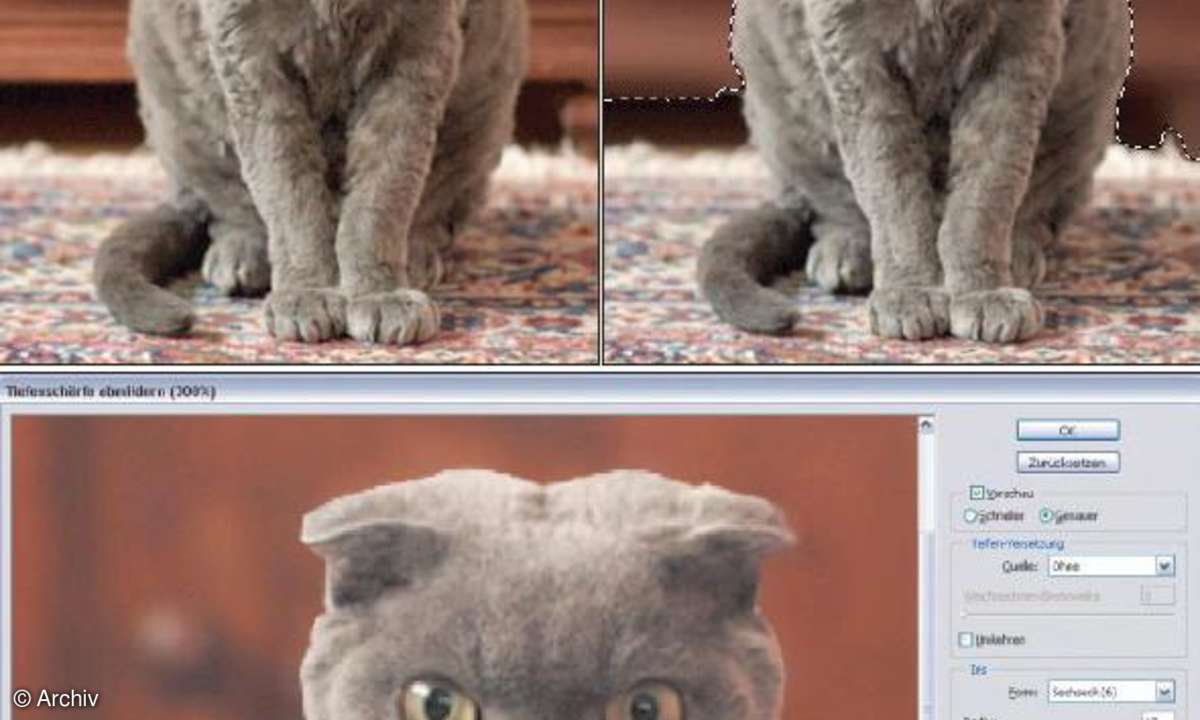
Einige Hersteller führen Porträtobjektive im Sortiment, die bei offener Blende recht kontrastarm sind - und dadurch Pickel und Hautunreinheiten nicht so stark sichtbar ablichten.
Wenn Sie sich die Nacharbeit durch ideales Equipment nicht von vornherein gespart haben, bearbeiten Sie das Foto nachträglich. Stellen Sie den Vordergrund frei, in der Regel sorgt eine weiche Auswahlkante von zwei, drei Pixel bei größeren Fotos für natürlichere Übergänge - sonst wirkt das Foto wie mit einer Schere ausgeschnitten. Bei kleinen Fotos fürsWeb (etwa 200 x 150 Pixel) ist eine Auswahlkante von 1 Pixel eher geeignet.
Zeichnen Sie den Hintergrund weich. Jedes bessere Bildbearbeitungs-Programm verfügt über - idealerweise fein dosierbare - Weichzeichnungsfilter.
Tipp 10: Motive richtig platzieren
Fotos, in denen das Hauptmotiv genau mittig liegt, wirken oft etwas langweilig: Alternativ beschneiden Sie den Bildinhalt entsprechend den Regeln des Goldenen Schnitts.

Der Goldene Schnitt bezeichnet das Verhältnis von etwa 1,6:1. Er gilt in Architektur und Malerei als besonders ästhetisch und kommt auch in der Natur vor. Das wichtigste Detail eines Fotos, im Beispiel der Trauring, sollte genau im Goldenen Schnitt angeordnet sein.
Vielen bekannten Gemälden und Fotografien liegt dieses Verhältnis vor. In Ulead PhotoImpact X3 findet sich sogar ein eigenes Zuschneide-Werkzeug, das das Zuschneiden von Fotos nach dem Verhältnis des Goldenen Schnitts erleichtert.
Tipp 11: Farb- und Helligkeitskorrektur im Schnelldurchgang
Manche Programme bieten mit Funktionen a la Fotokorrektur in einem Schritt schnelle Bildanpassungen. Doch mit wenigen manuellen Eingriffen kommen Sie ähnlich schnell zum Ziel - und oft zu einem besseren Ergebnis.
Automatische Kontrast- und Helligkeitsanpassungen sind mittlerweile Standard. Häufig lassen sich damit verblüffend gute Ergebnisse erzielen. Doch wirklich nötig sind diese Tools meist nicht: Mit je einem Klick mit der Weiß- sowie der Schwarz-Pipette in einen weißen bzw. rein schwarzen Bereich des Fotos kommen Sie oft sogar zu einem noch genaueren Ergebnis.
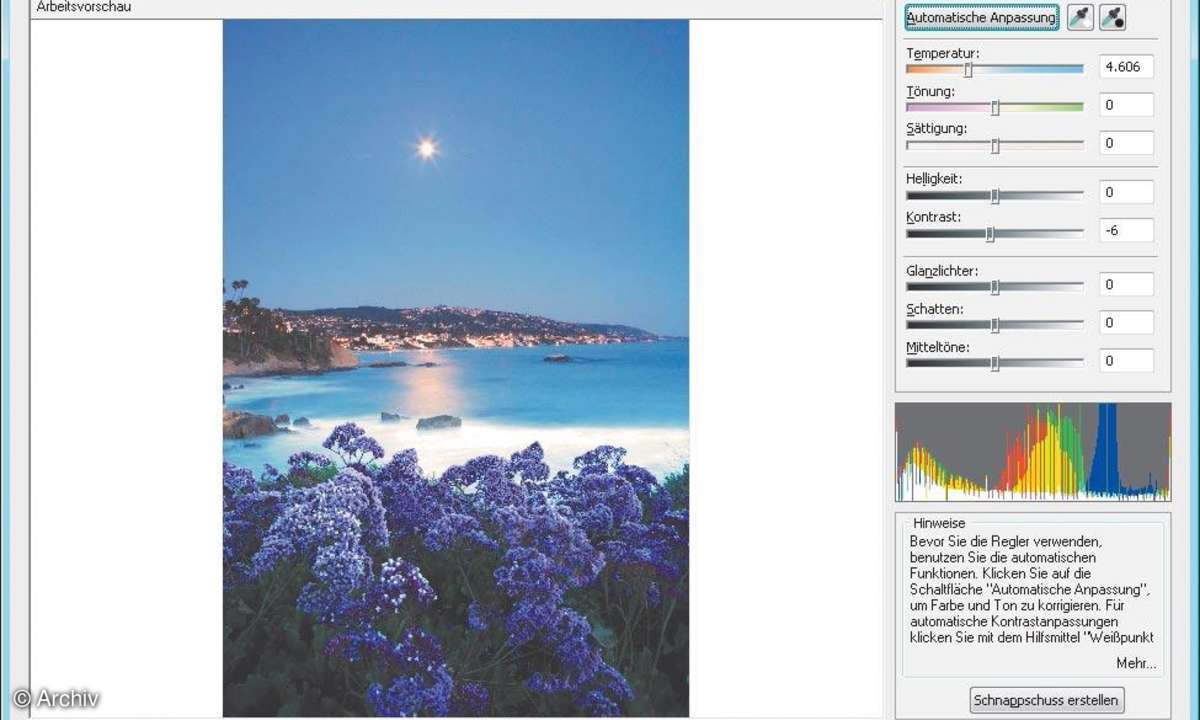
In jedem Fall gilt: Sorgen Sie vorab für einen sorgfältig kalibrierten Monitor. Was nützt es etwa, ein scheinbar rotstichiges Bild zu korrigieren, wenn es auf fast allen anderen Monitoren leicht zyanotisch erscheint?
Es gibt (leider nicht ganz billige) Bildschirme, die sich automatisch kalibrieren (farblich korrekt einstellen). Ambitionierte Foto-Fans können jedoch genauso gut mit Hilfe einer Hardware-/Software-Lösung wie der preiswerten Spyder-Produktfamilie ihren Monitor charakterisieren und mit korrekter Farb- und Kontrasteinstellung sinnvoll Bilder bearbeiten.
Tipp 12: Korn-Kammer
Gerade noch sichtbares Filmkorn kann Fotos authentischer wirken lassen.
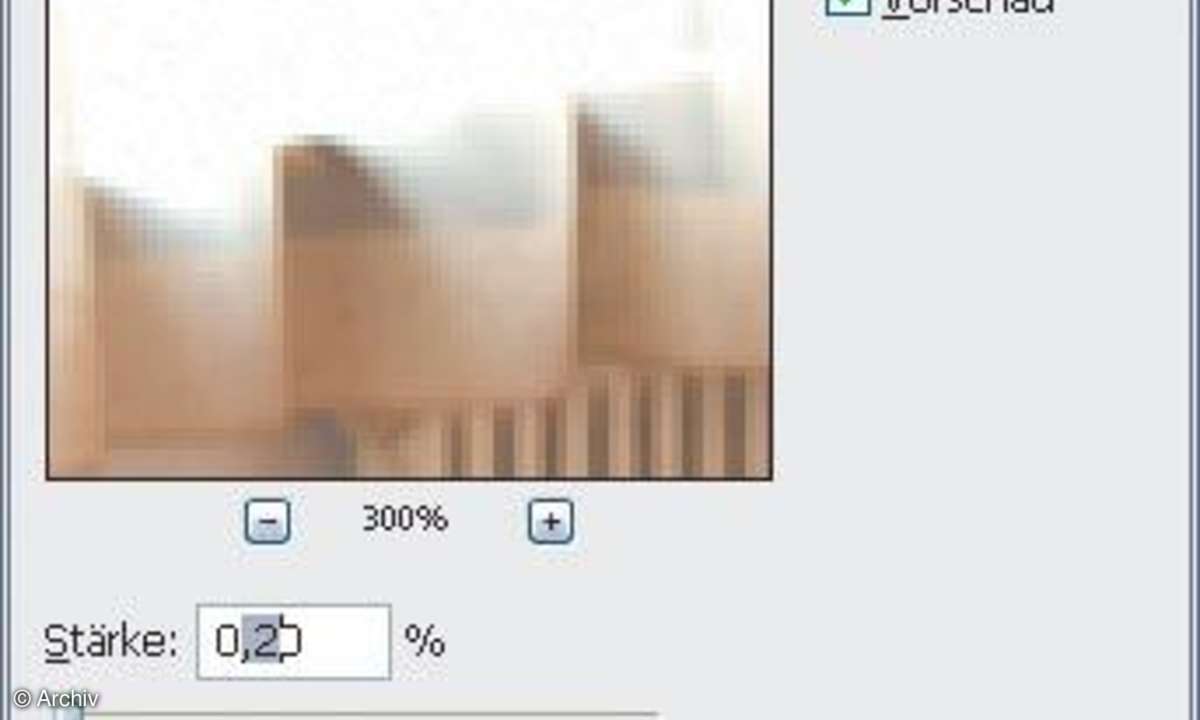
Den Effekt kennen Sie von analogen Diafilmen ab etwa 400 ASA aufwärts: sichtbares Filmkorn. Wen dieses stört, kann es durch vorsichtiges Weichzeichnen entfernen. Gelegentlich ist jedoch der umgekehrte Effekt erwünscht: Um allzu künstlich wirkende Aufnahmen authentischer wirken zu lassen, simulieren Sie Filmkorn.
Dazu gibt es entweder spezielle Filter wie Aged Film oder ein Störungsfilter wie der in Photoshop integrierte Störungen hinzufügen. Mit künstlich erzeugtem "Filmkorn" lassen sich auch durch Überbelichtung "ausgerissene" Bereiche, in denen keine Informationen mehr vorhanden sind, kaschieren.
Tipp 13: Batch-Verarbeitung
Wer viele Fotos verarbeitet, sollte sich sinnvolle Stapelverarbeitungs-Routinen schreiben und sichern.
Viele Arbeiten für die Aufbereitung von Fotos wiederholen sich: Beispielsweise hilft es, alle 449 brauchbaren Fotos des vorangegangenen Italien-Urlaubs "in einem Rutsch" mit einem eindeutigen Namen zu versehen (zum Beispiel Rom_2008_001, Rom_2008_002 usw.), die Bilder fürs Web vom TIF- ins JPG-Format mit einer bestimmten Komprimierung in einen neuen Ordner zu schicken und zudem die Größe einzustellen.
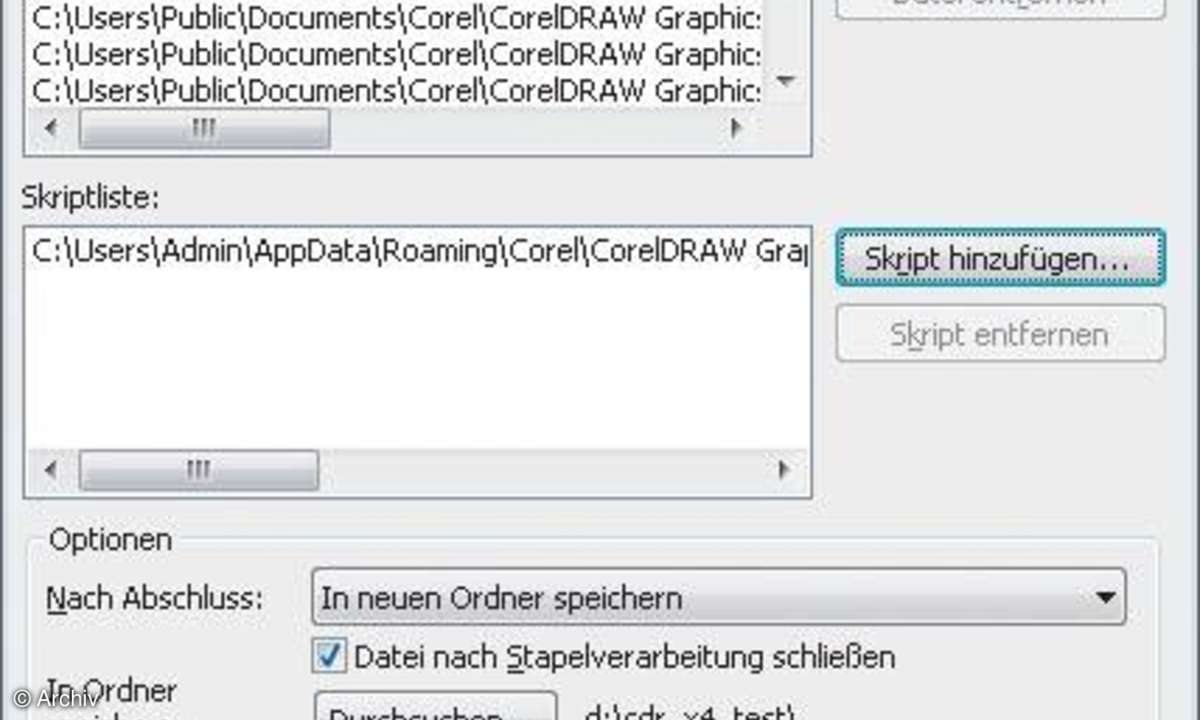
Dazu bietet sich in Paint Shop Pro die Option Stapelverarbeitung an, in den Versionen ab 8 ist zudem die leistungsfähige Skriptsprache Python enthalten.
Andere Programme bieten gleich mehrere Optionen: In Photo-Paint X4 können Sie entweder den mitgelieferten Makro-Editor mit Microsoft Visual Basic für Applikationen verwenden. Oder Sie zeichnen Arbeitsschritte über den Recorder auf, den Sie via Fenster/Andockfenster oder über Strg-F3 aufrufen. Ähnlich den Aktionen in der gleichnamigen Photoshop-Palette klicken Sie auf den roten Aufzeichnen-Button dieses Andockfensters, um die Aufzeichnung zu beginnen.
Danach führen Sie die gewünschten Arbeitsschritte in Photo-Paint durch, klicken Aufzeichnen beenden und speichern das gerade erzeugte Script in dem von Photo-Paint voreingestellten Ordner, sowie eventuell zur Sicherheit zusätzlich an einem anderen Ort.
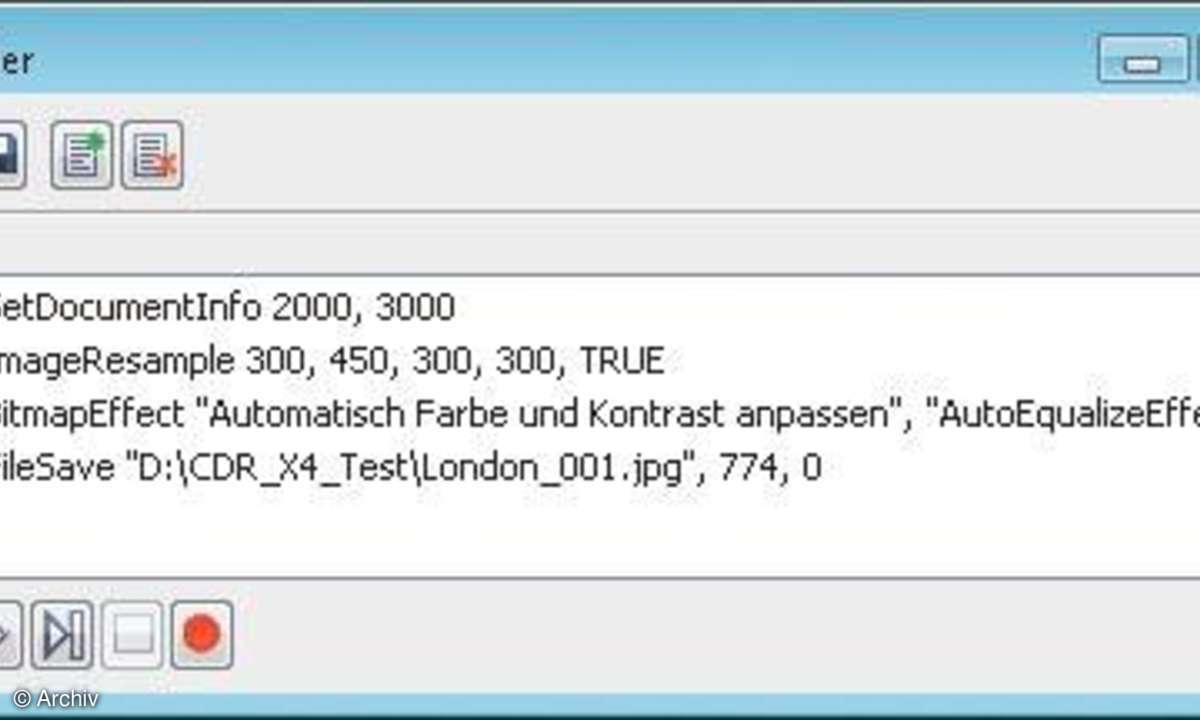
Rufen Sie danach Datei/Stapelverarbeitung auf. Fügen Sie über den gleichnamigen Button die Dateien ein, die Sie im Stapelbetrieb bearbeiten wollen. Weisen Sie die gewünschten Skripte über Skript hinzufügen zu, und legen Sie abschließend im unteren Bereich des Fensters Stapelverarbeitung fest, ob Sie die Dateien in einem neuen Ordner speichern, den Sie unter In Ordnern speichern: Durchsuchen bestimmen.
Tipp 14: Passpartouts
Ein Foto wirkt je nach Rahmen unterschiedlich.
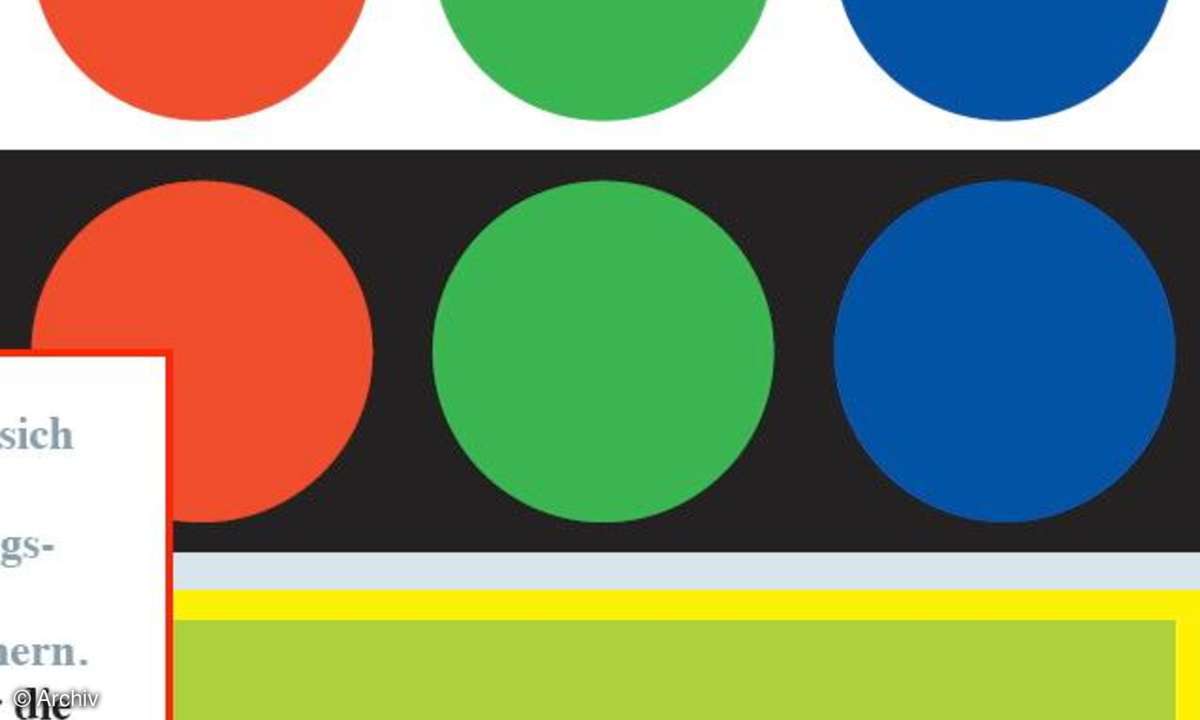
Üblich sind in Fotocommunities weiße oder schwarze Hintergründe, für eine neutrale Wirkung müsste der Hintergrund Ihrer Fotos neutralgrau sein. Das menschliche Auge ist nicht dazu gemacht, Farben möglichst originalgetreu wiederzugeben - es nimmt Unterschiede wahr.
Die Konsequenz: Dieselbe Farbe wirkt vor einem dunklen Hintergrund heller und vor einem hellen Hintergrund dunkler. Der vom menschlichen Auge wahrgenommene Farbton ändert sich ebenfalls. So wirkt z.B. ein gelbgrüner Streifen auf einem grünen Untergrund gelblicher und auf einem grünen Untergrund grünlicher. Ein heller Hintergrund rückt Farben in den Vordergrund.
Tipp 15: Geotagging - Fotos verorten
Geotagging heißt: Informationen zum Aufnahmeort, etwa den Längen und Breitengrad, Fotos zuweisen.

Dazu verwendet man GPS (Global Positioning System): GPS-Satelliten senden Signale aus, die die genaue Ortsbestimmung eines GPS-Empfängers ermöglichen.
Durch Geotagging lässt sich das Foto leicht zuordnen (z.B. einem Urlaubsort). In Verbindung etwa mit Google-Maps können Sie geogetaggte Fotos auch im Kontext anzeigen.
Diese Zuordnung kann unterschiedlich erfolgen. Grundsätzlich ist es nötig, dass die Fotos in einem Dateiformat vorliegen, das die zusätzlichen Informationen speichert. Dies trifft auf das JPEG-Format zu.
Wenige Kameras haben bereits einen GPS-Empfänger integriert, der die Geo-Daten überträgt; einige Fotocommunity- Seiten bieten den Service, diese Daten nachträglich einzufügen. Stets sind exakt eingestellte Zeiten (einschließlich der richtigen Zeitzone) nötig.